数学公式全都是由数字字母和一些符号组成的,一些常用的字母符号我们使用起来也很熟练,但是在数学中也有一些符号是比较少用的,比如倒着的L,这个符号在一些函数中出现过,表示某一类的函数。在MathType中怎么编辑这个倒着的L呢?下面就来看看MathType倒L符号怎么编辑。
具体操作步骤如下:
1.按照使用习惯打开MathType公式编辑器,进入到公式编辑界面。即可以从Word中打开,也可以是从桌面上的快捷方式或者资源管理器中打开。
MathType 如何编辑求和符号的上下标
数学中经常会出现多个数学求和的现象,这种多个变量相加求和时不可能在数学过程中每次都采用罗列的方法来写出其中所有的变量,为了简化这一个过程,就会使用求和符号来表示,求和符

打开软件进入编辑状态
2.进入MathType编辑界面后,由于这个符号在MathType工具栏的符号面板中是没有的,因为用得比较少,所以没有列在面板上,点击MathType菜单栏中的“编辑”——“插入符号”命令。
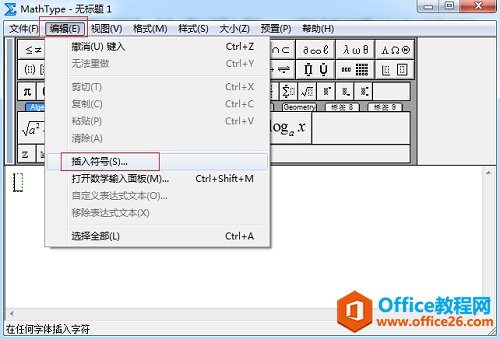
点击“编辑”——“插入符号”
3.在随后弹出的“插入符号”对话框中,将“查看”设置成“字体”——“Symbol”,其它设置保持默认不动,一般会默认“范围”是“全部已知字符”。在符号面板中不用拉动滚动条就可以找到这个符号,然后点击符号后再点击一下插入,MathType编辑区域中就出现这个符号了。
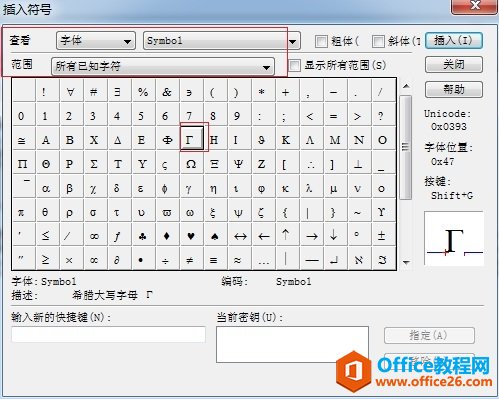
点击“编辑”——“插入符号”
从符号面板中对符号的描述可以看到这个符号的本质就是一个大写的希腊字母,只是我们不是很熟悉,用的也比较少,所以在编辑的时候用很生疏。
以上内容向大家介绍了MathType倒L符号的编辑方法,这个符号的编辑过程其实不难,用MathType插入特殊符号时常用的方法,连查看方式也是很平常的,基本不用设置,因为大多数人在使用MathType插入特殊符号时,都不会想到要去设置查看方式,而是直接使用默认状态,这也是很多人编辑不出符号时所犯的错误。
MathType 如何编辑倒L符号的下载地址:
MathType 如何编辑带竖线的尖括号
数学是一门很专业严谨的学科,在分析数学时会涉及到很多相关的问题,从而使用整个过程会比较复杂,非专业的人士是无法轻易理解其中的数学意义的。正是由于这种复杂性,数学公式会很


